Nastavenie disku SSD v systéme Windows na optimalizáciu práce
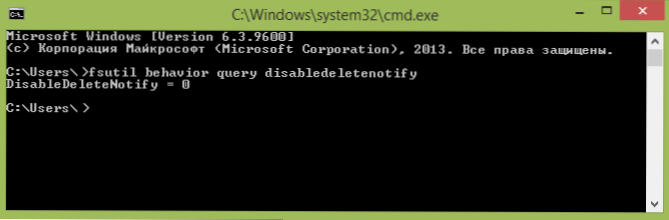
- 2969
- 547
- Zoltán Maslo
Ak ste si kúpili disk solídneho stavu alebo kúpil počítač alebo prenosný počítač s SSD a chcete nakonfigurovať Windows tak, aby ste optimalizovali rýchlosť práce a rozšírili život SSD, nájdete hlavné nastavenia tu. Inštrukcia je vhodná pre Windows 7, 8 a Windows 8.1. Aktualizácia 2016: Nový OS od spoločnosti Microsoft nájdete v pokynoch nastavenia SSD pre Windows 10.
Mnohí už vyhodnotili výkonnosť diskov SSD Solid -State - možno je to jeden z najžiadanejších a najúčinnejších aktualizácií počítačov, ktoré môžu vážne zlepšiť výkon. Vo všetkých parametroch súvisiacich s rýchlosťou SSD vyhrá z bežných pevných diskov. Pokiaľ však ide o spoľahlivosť, nie všetko je také jednoznačné: na jednej strane sa nebojí úderov, na druhej strane majú obmedzený počet cyklov prepisovania a ďalší princíp operácie. Pri nastavovaní systému Windows pre prácu s diskom SSD sa musí zohľadniť ten druhý. Teraz prejdeme k špecifikám.
Malo by sa skontrolovať, či je povolená funkcia orezania
V predvolenom nastavení Windows, začínajúc verziou 7, v predvolenom nastavení podporuje TRIM pre SSD, ale je lepšie skontrolovať, či je táto funkcia povolená. Znamená to, že pri odstraňovaní súborov Windows oznámi disk SSD, že tento disk sa už nepoužíva a dá sa vyčistiť pre následné nahrávanie (k tomu nestane bežné HDD - keď je súbor odstránený, údaje zostávajú a údaje zostávajú potom zaznamenané „zhora“). Ak je táto funkcia deaktivovaná, môže to v priebehu času viesť k poklesu výkonu disku solídneho stavu.
Ako skontrolovať orezanie v oknách:
- Spustite príkazový riadok (napríklad stlačte Win + R a Zadajte CMD)
- Zadajte príkaz fsutil Správanie Dopyt Postihnuté Na príkazovom riadku
- Ak v dôsledku vykonávania dostanete deaktivteeteNotify = 0, potom sa orezanie zapne, ak je 1 odpojený.
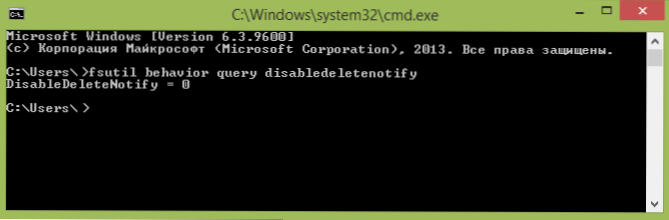
Ak je funkcia zakázaná, pozri. Ako zapnúť orezanie pre SSD v systéme Windows.
Odpojte automatické disky defragmentáciu
Po prvé, solídne disky SSD nemusia byť defragment, defragmentácia nebude prospešná a je možná škoda. Už som o tom písal v článku o veciach, ktoré sa nemusia robiť so SSD.
Všetky posledné verzie systému Windows „Know“ o tom a automatickej defragmentácii, ktoré sú v predvolenom nastavení zahrnuté v OS pre pevné disky, zvyčajne sa nezapínajú. Je však lepšie skontrolovať tento okamih.
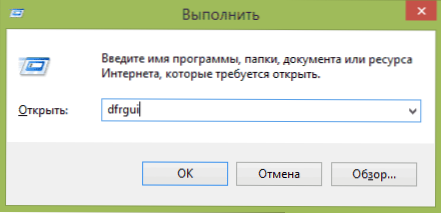
Stlačte znak systému Windows a RAB R na klávesnici, potom v okne „Vykonajte“ Enter Dfrgui a kliknite na OK.
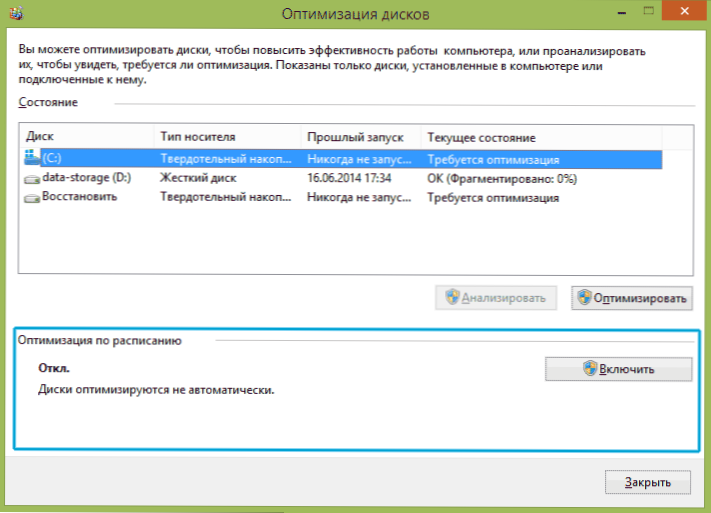
Otvorí sa okno s parametrami automatickej optimalizácie zľavy. Zvýraznite svoje SSD („Typ média“ poľa bude označovať „Solid -State Drive“) a venovať pozornosť položke „Optimalizácia v pláne“. Pre SSD by ste to mali vypnúť.
Odpojte indexovanie súborov na SSD
Ďalšou položkou, ktorá môže pomôcť optimalizáciou SSD, je vypnúť indexovanie obsahu súborov (ktorý sa používa na rýchle vyhľadávanie požadovaných súborov). Indexovanie neustále vykonáva rekordné operácie, ktoré v budúcnosti môžu znížiť životnosť pevného stavu pevného disku.
Ak chcete vypnúť, vykonajte nasledujúce nastavenia:
- Prejdite na „môj počítač“ alebo „Prieskumník“
- Kliknite na disk SSD pomocou pravého tlačidla myši a vyberte „Vlastnosti“.
- Odstráňte známku „Povoliť indexovanie obsahu súborov na tomto disku okrem vlastností súboru“.
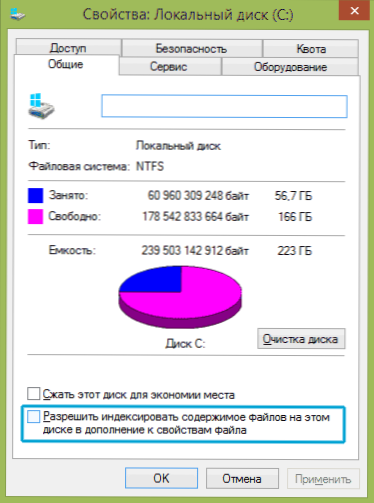
Napriek odpojenému indexovaniu sa vyhľadávanie pomocou súborov na SSD vyskytne takmer rovnakou rýchlosťou ako predtým. (Existuje tiež príležitosť pokračovať v indexácii, ale preniesť samotný index na iný disk, ale o tom budem písať inokedy).
Zapnite záznamové ukladanie do vyrovnávacej pamäte
Zapnutie ukladania do vyrovnávacej pamäte disku na disk môže zvýšiť výkon diskov HDD aj SSD. Zároveň, keď je táto funkcia zapnutá, sa technológia NCQ používa na zaznamenávanie a čítanie, čo umožňuje viac „intelektuálne“ na spracovanie obehu z programov. (Prečítajte si viac o NCQ o Wikipédii).
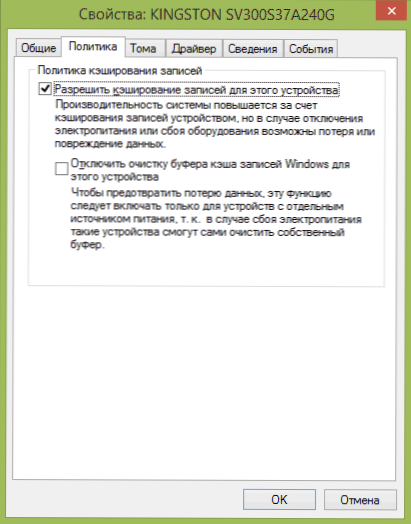
Aby ste umožnili ukladanie do vyrovnávacej pamäte, choďte do okien (win + r a predstavte Devmgmt.MSC) Otvorte „Diskové zariadenia“, kliknite na tlačidlo pravého myši na SSD - „Vlastnosti“. Môžete povoliť ukladanie do vyrovnávacej pamäte na karte „Politika“.
Plavecký a gibbernačný súbor
Windows Pumping File (virtuálna pamäť) sa používa pre nedostatočné množstvo pamäte RAM. V skutočnosti sa však vždy používa, keď sa zapne. Gibernation Súbor - ukladá všetky údaje z RAM na disk pre následný rýchly návrat do pracovnej podmienky.
Pri maximálnom trvaní SSD sa odporúča minimalizovať počet operácií nahrávania na ňom a ak vypnete alebo znížite súbor hojdačky, ako aj zakázať spis hibernácie, povedie to aj k ich zníženiu. Nebudem to však priamo odporúčať, môžem vám odporučiť, aby ste si prečítali dva články o týchto súboroch (tiež to naznačuje, ako ich zakázať) a urobiť rozhodnutie nezávisle (vypnutie týchto súborov nie je vždy dobré):
- Pumpovací súbor Windows (čo je to, ako znížiť, zvýšiť, odstrániť)
- Hiberfil.Sys
Možno máte čo pridať k predmetu optimálneho výkonu SSDNA SSDNA?
- « Bezplatné programy na zaznamenávanie pracovnej plochy
- Nie je možné pripojiť sa k serveru proxy - čo robiť? »

